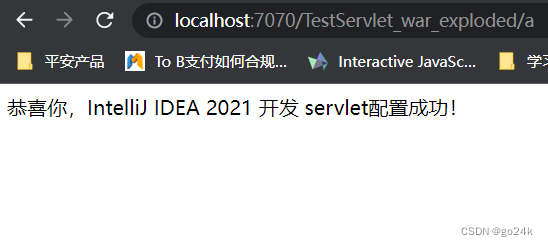1、 打开 IntelliJ IDEA 2021,进入菜单File --> New --> Project 创建一个java项目:
选中 Java ,project Sdk 选中安装需要的JDK版本,一直“Next”
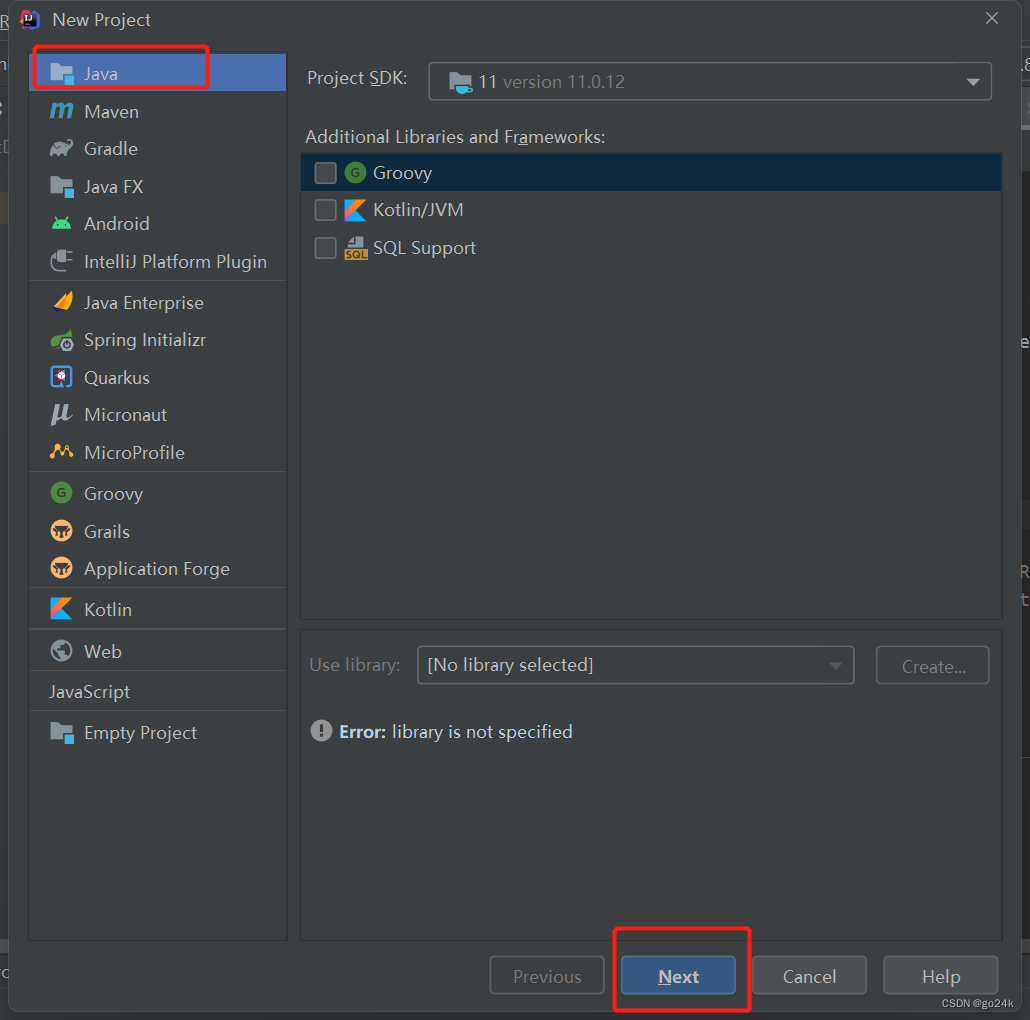
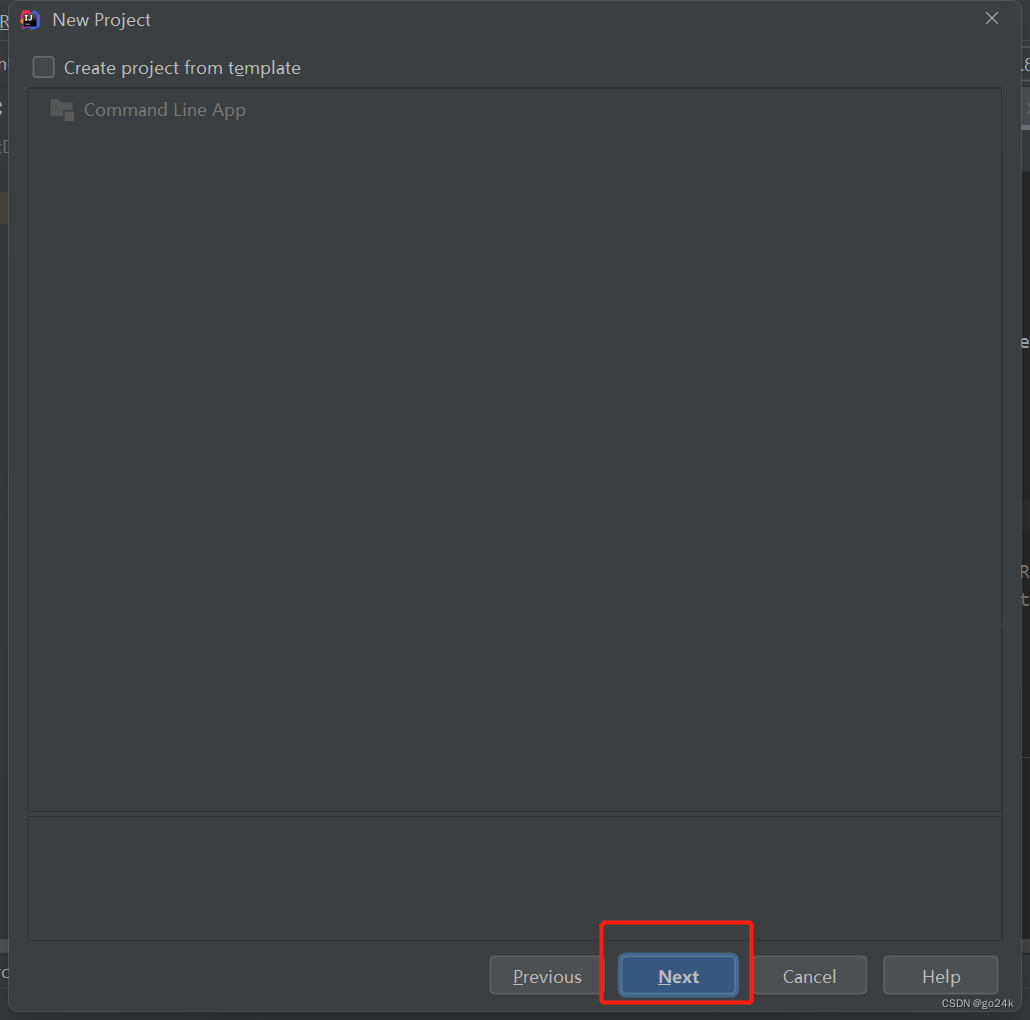
3、输入项目名称,选择项目目录,finish:
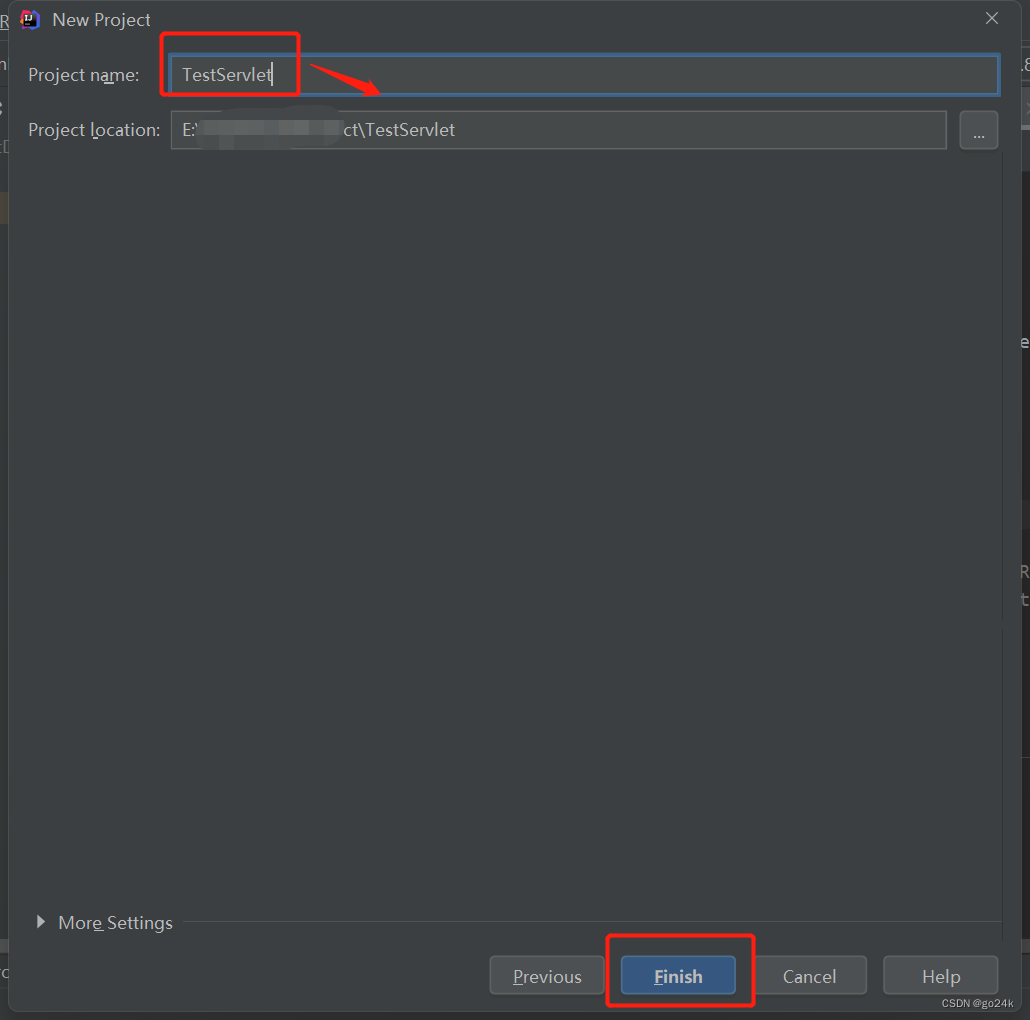 项目目录结构如下:
项目目录结构如下:
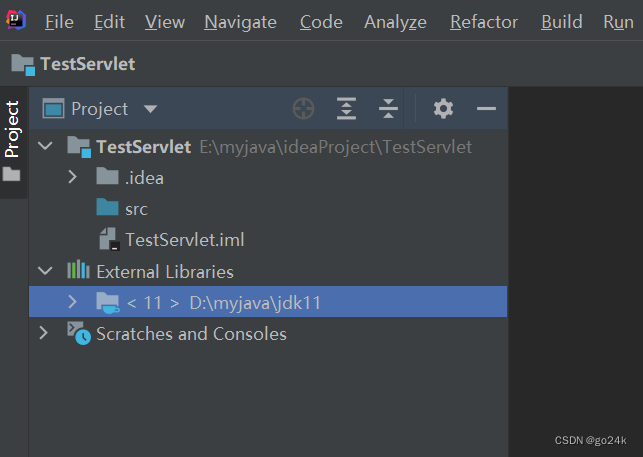
2、选择项目,右键选择 Add Framework Support...

勾选Web Application,选择版本4.0,勾选 Create web.xml 
web项目目录:
3、 为 idea软件配置tomacat,只需要配置一次,后续再次创建serlet开发环境,就不需要再次配置了
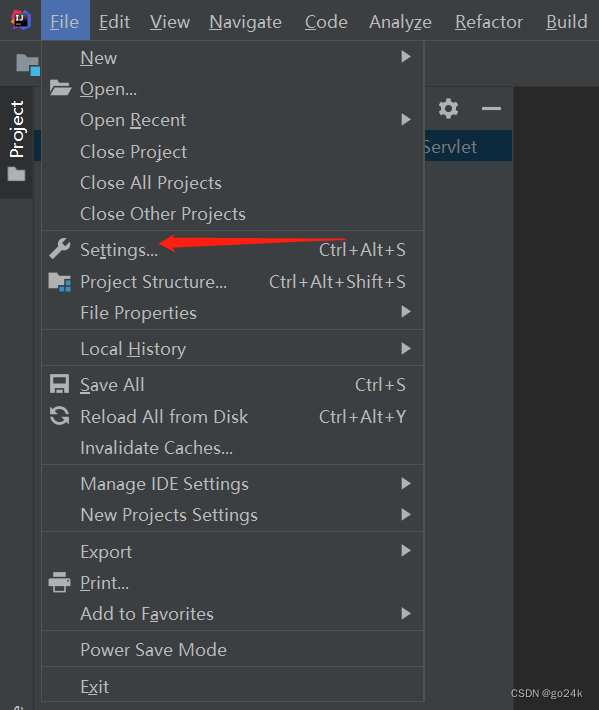
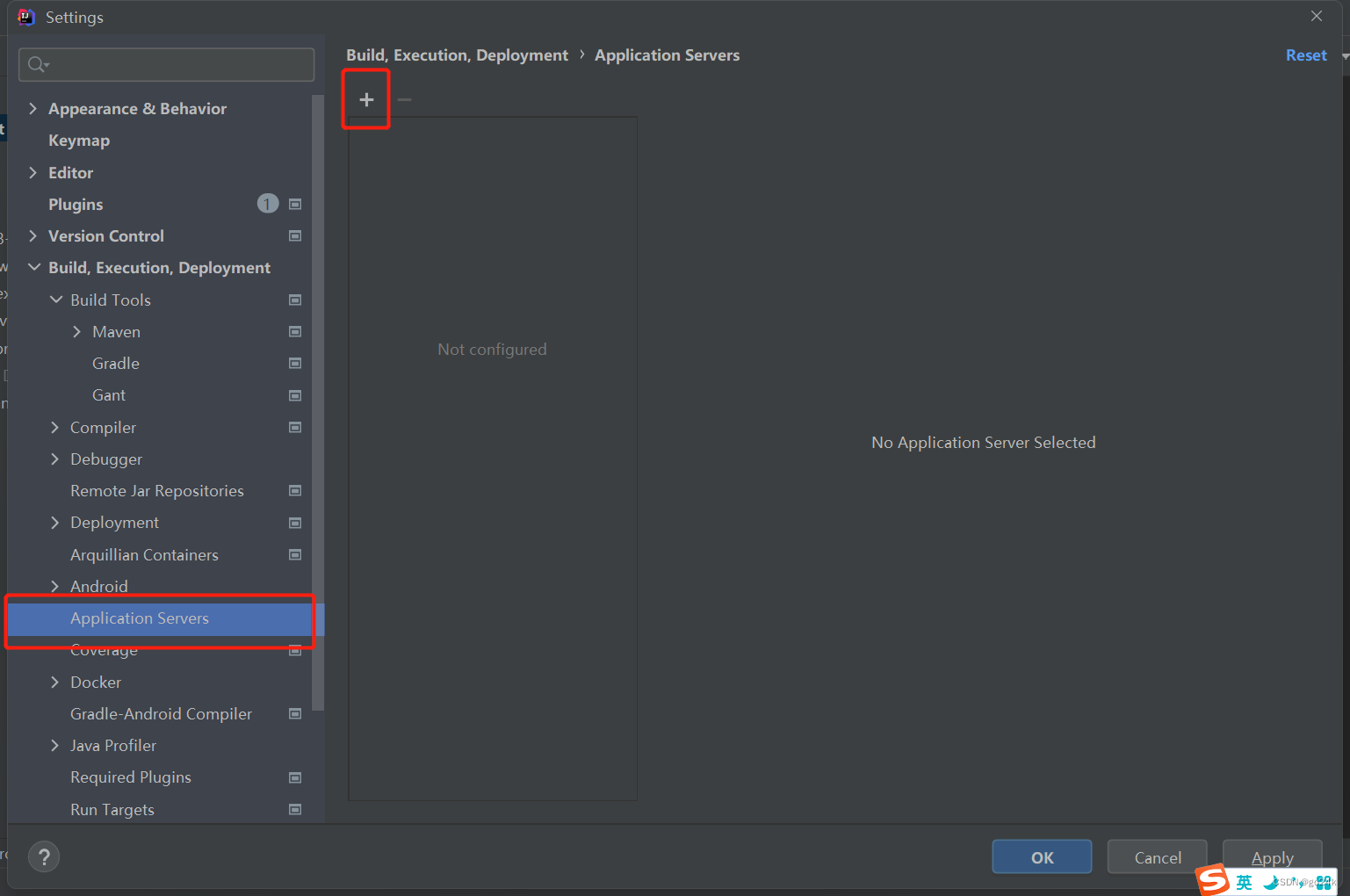
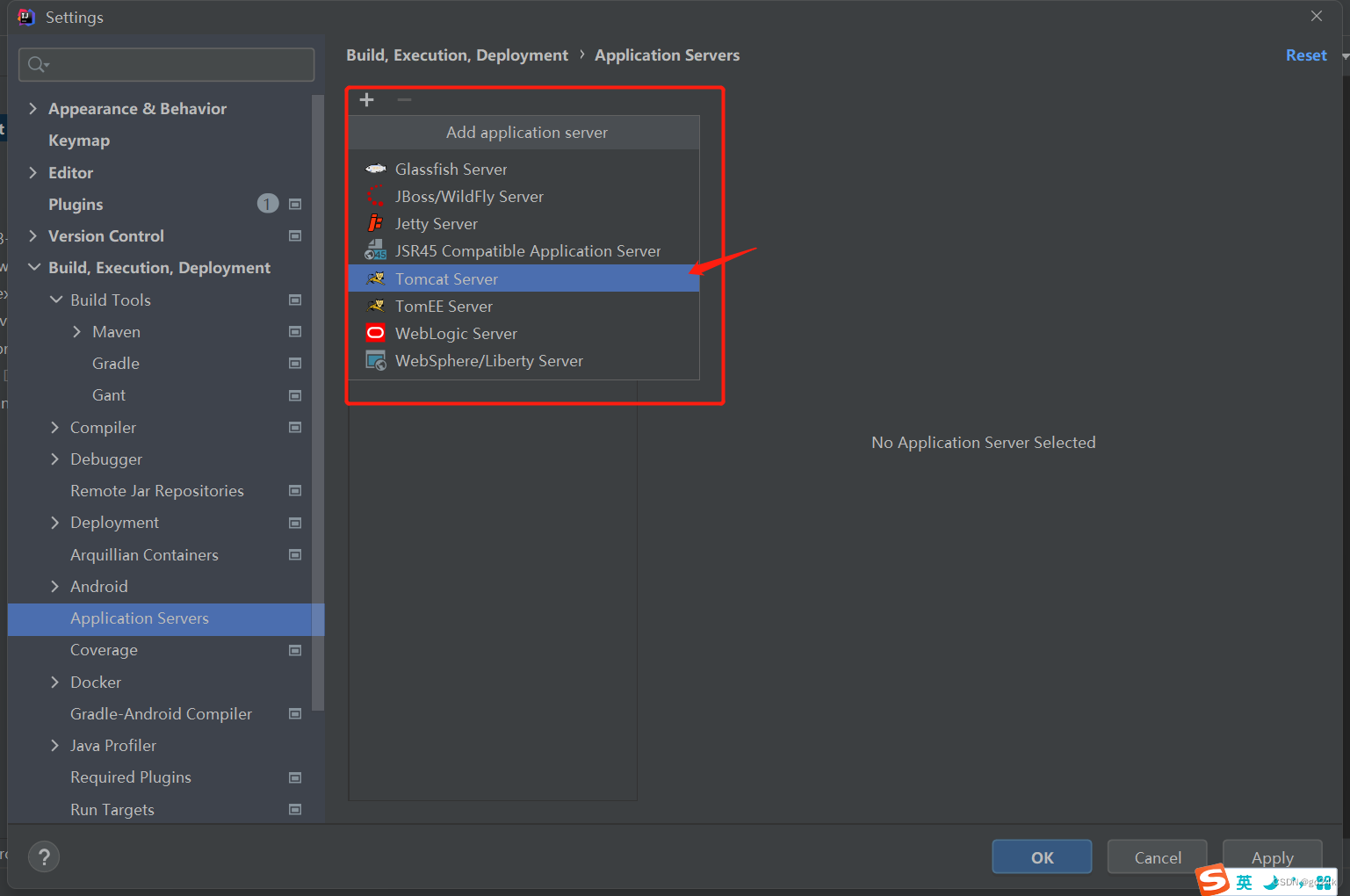 选中tomcat所在目录:
选中tomcat所在目录:
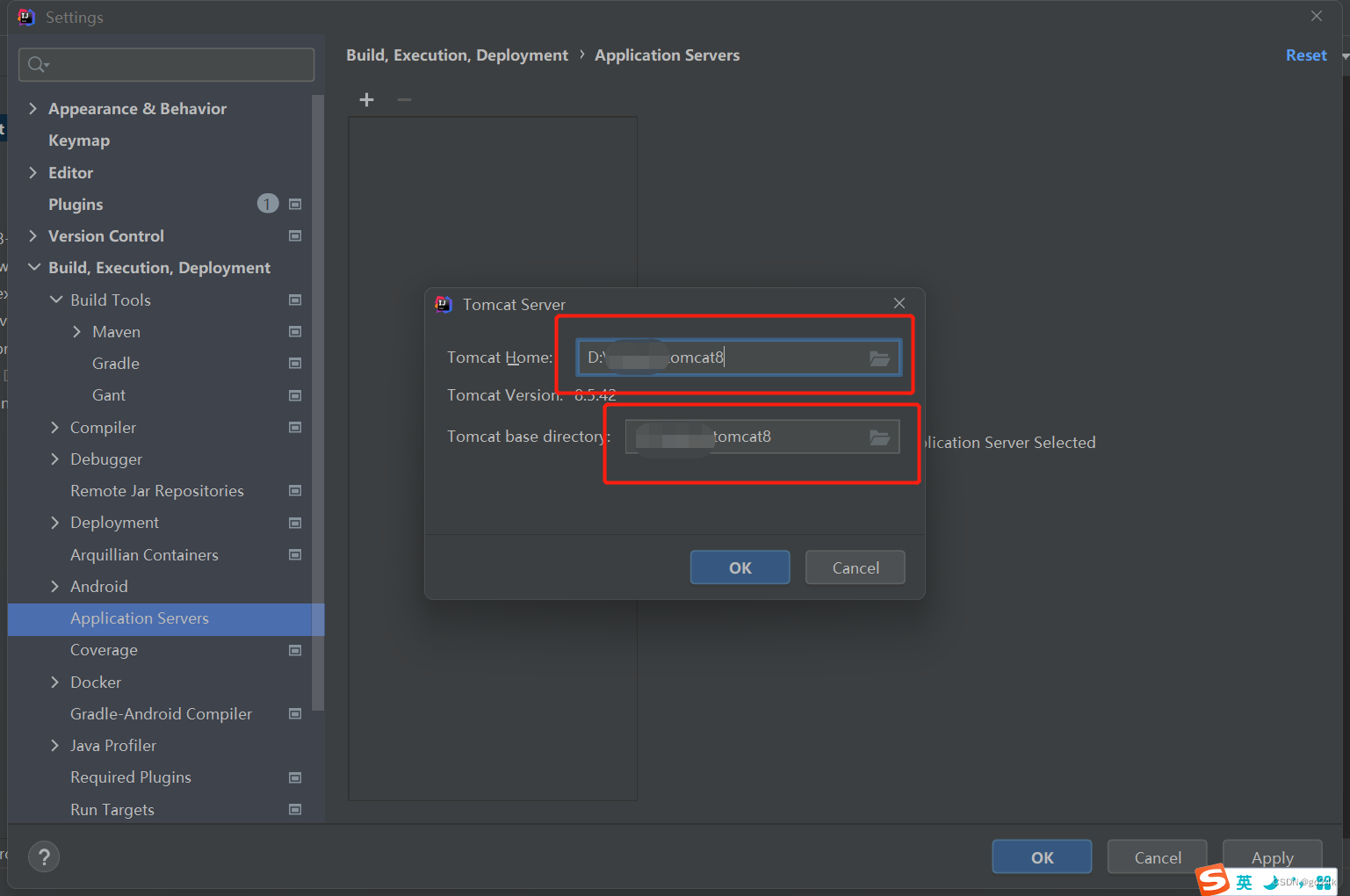
成功配置好的效果: 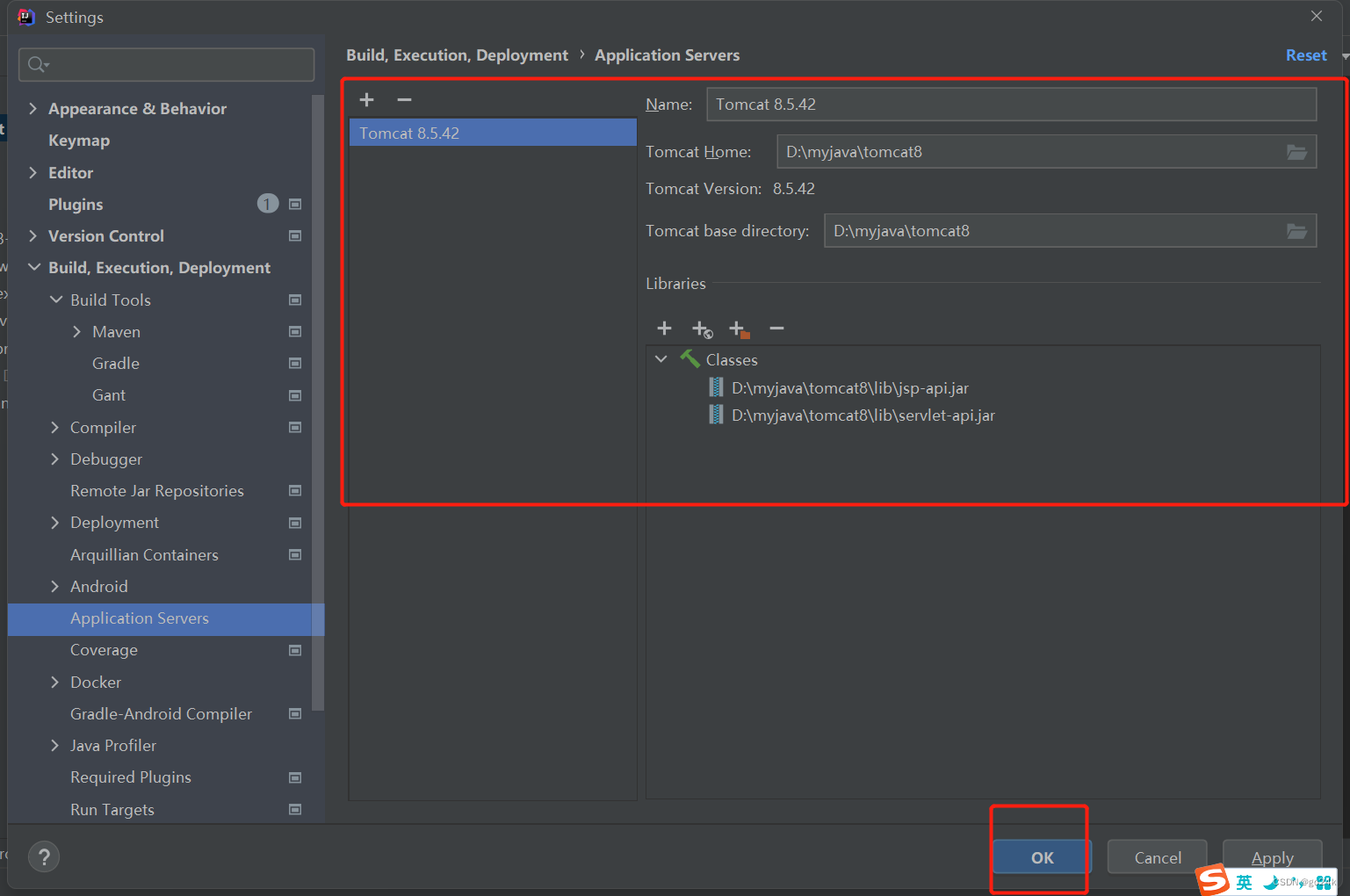
4、 servlet 开发需要实现的接口来自tomcat,所以,需要引入servlet-api.jar的依赖包(它位于tomcat的lib目录下),进入file-->Project Structure设置依赖
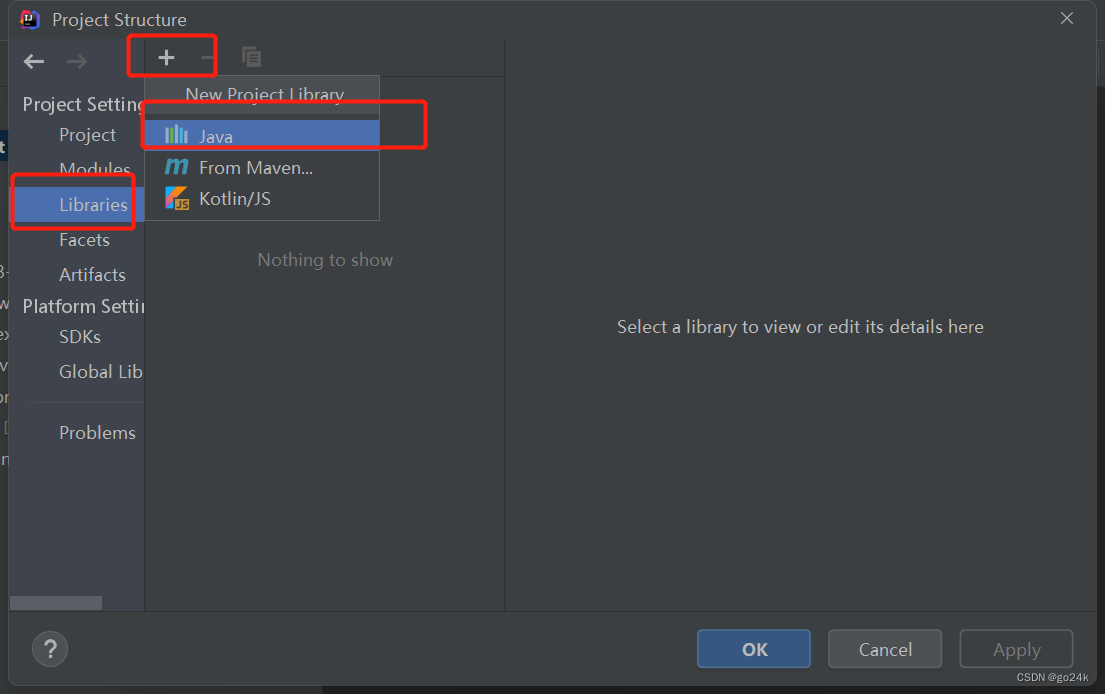
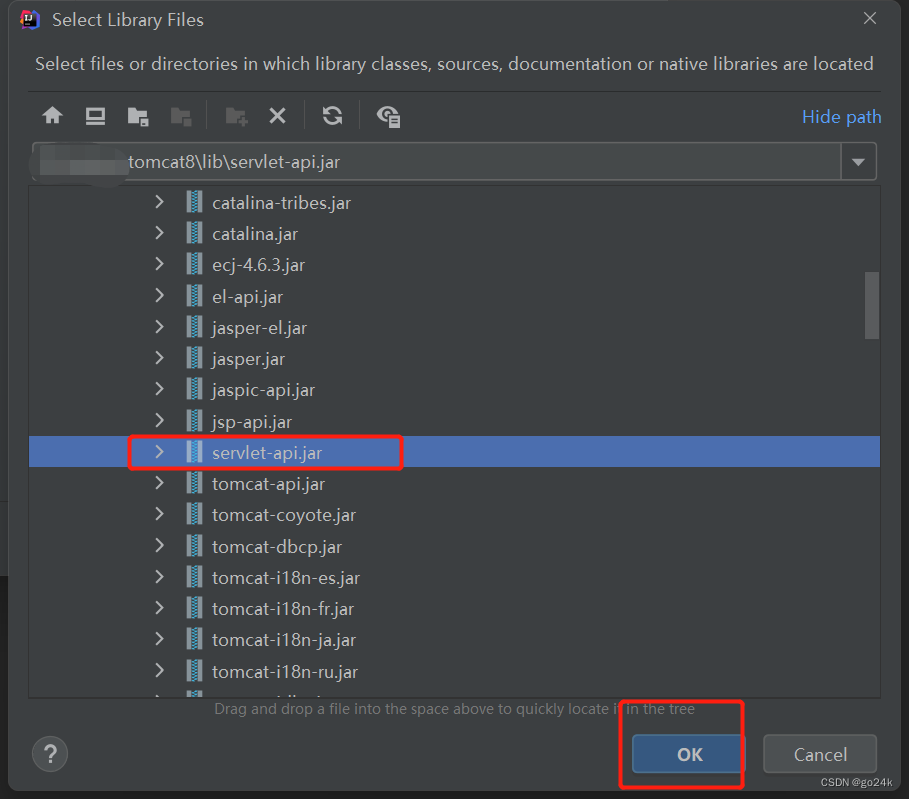
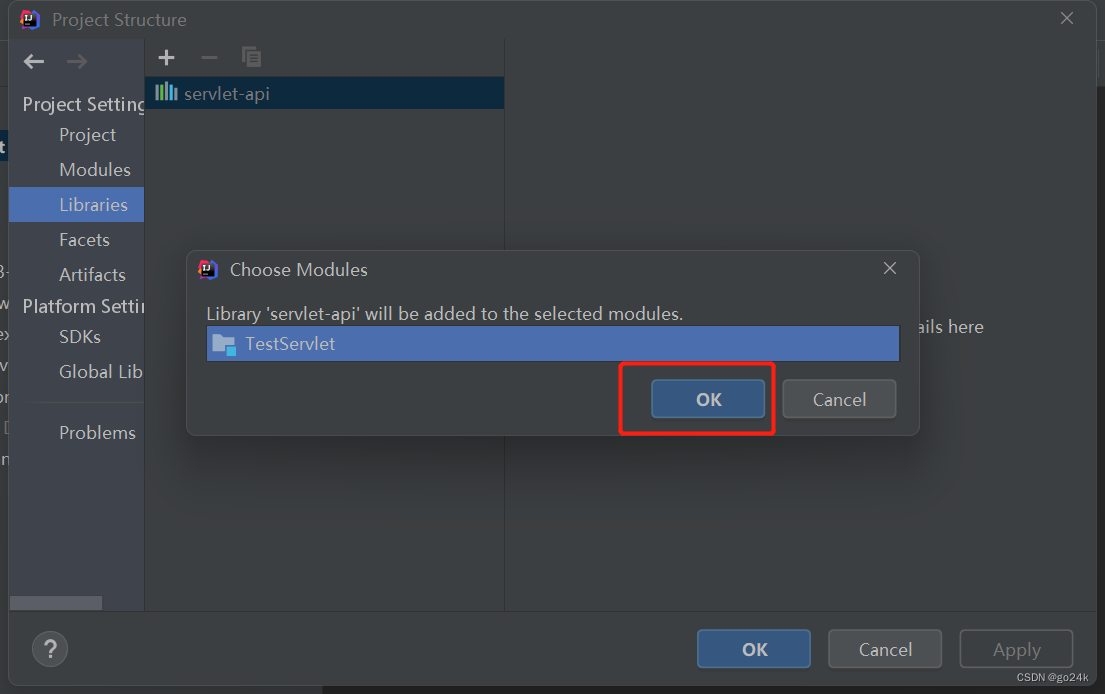 成功引入依赖包:
成功引入依赖包:
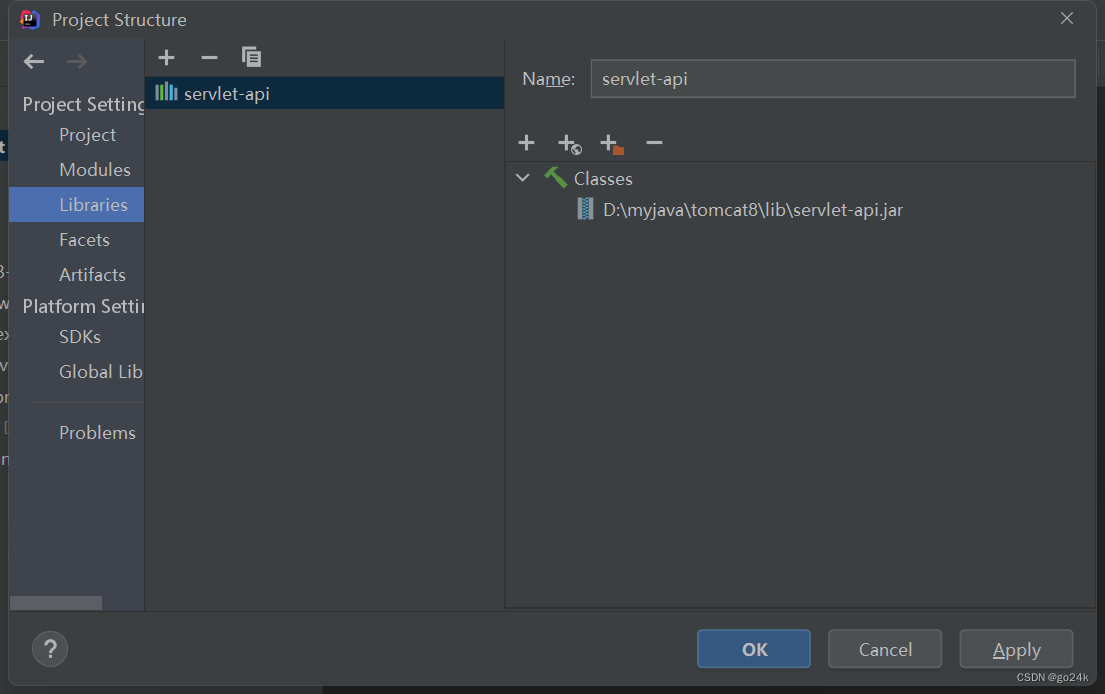
项目目录External Libraries 中可见Servlet-api包: 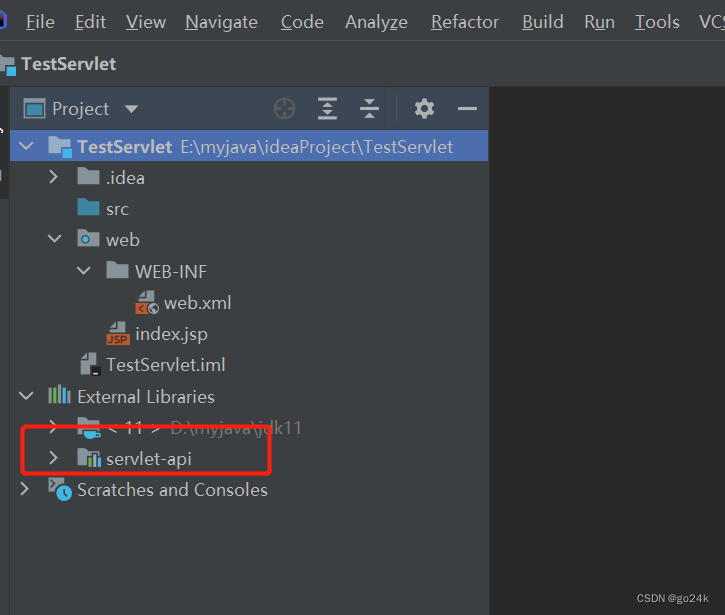
5.1、将项目与tomcat关联,实现idea 自动运行项目 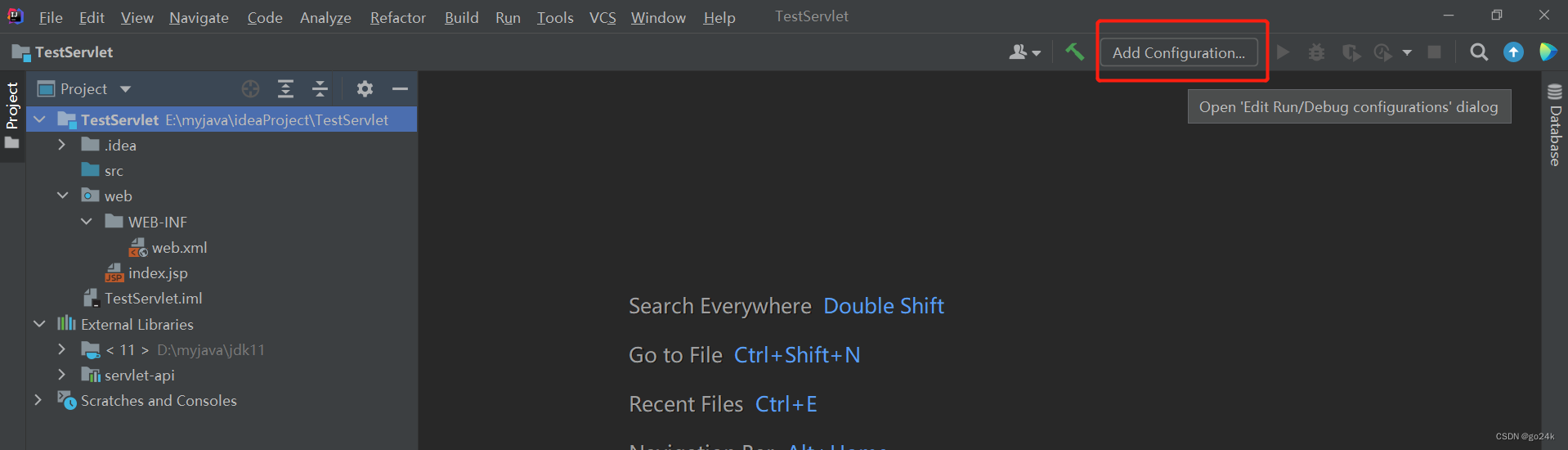
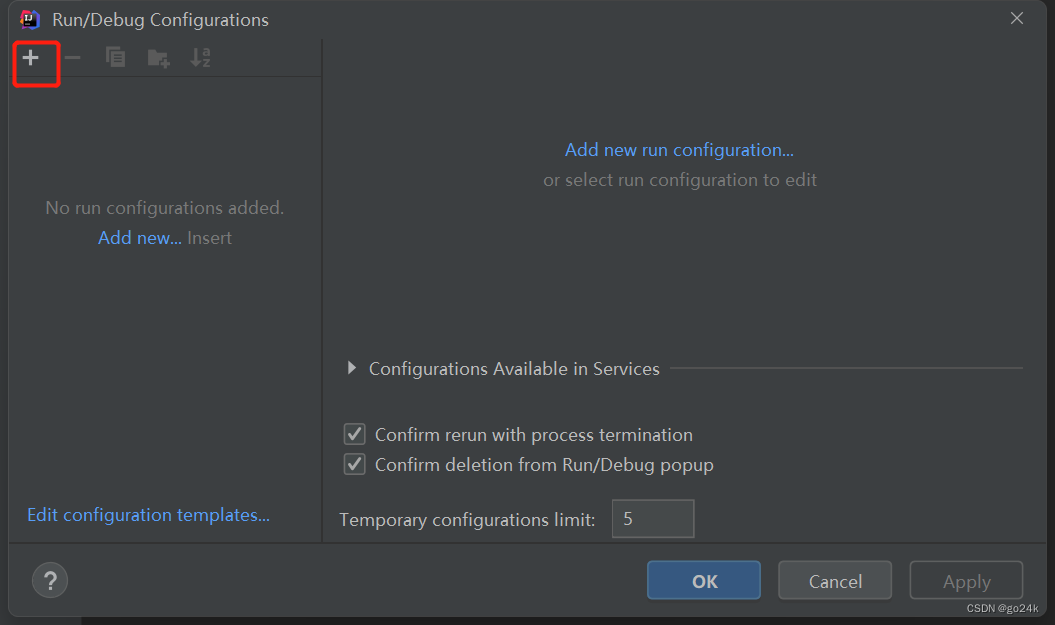
 注意,设置好tomcat的关联后,URL中的路径并不包含本项目的名称,设置Deployment
注意,设置好tomcat的关联后,URL中的路径并不包含本项目的名称,设置Deployment
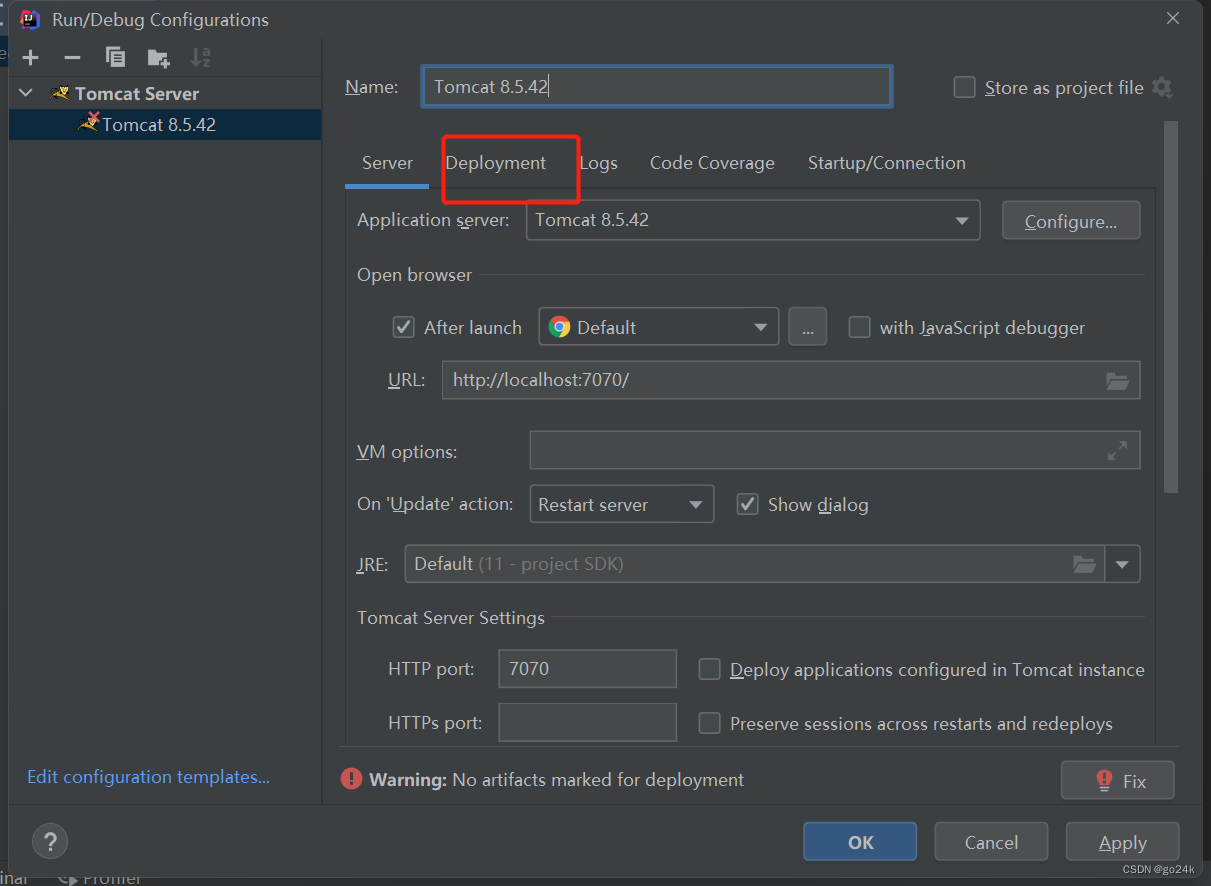
5.2、开始配置Deployment 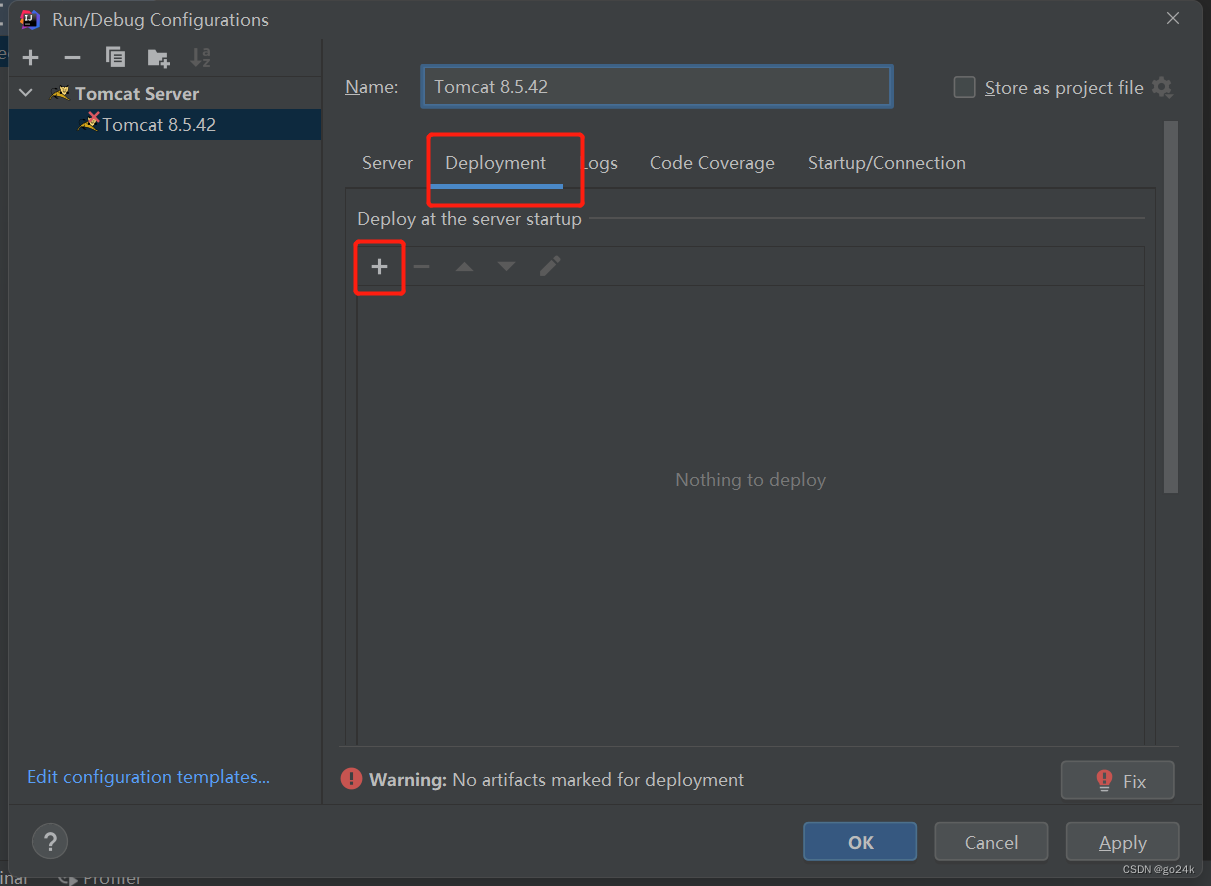

 再回到server里,可以看到URL中为项目配置好了名称,可以使用默认值也可以自定义其他名称。
再回到server里,可以看到URL中为项目配置好了名称,可以使用默认值也可以自定义其他名称。
 关联好tomcat后,可见service模块已经准备好了
关联好tomcat后,可见service模块已经准备好了
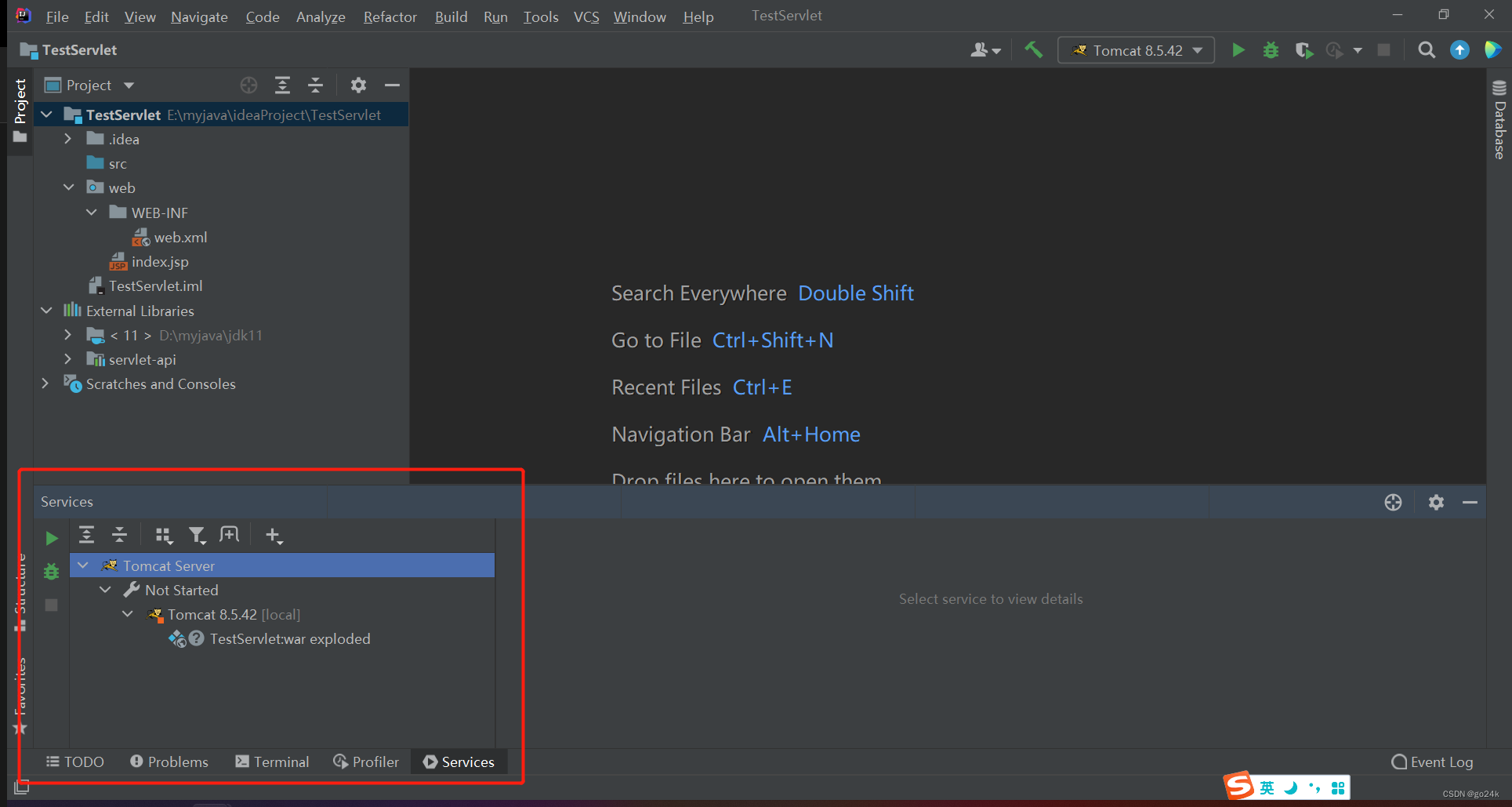
6、编写自己的servlet,实现HttpServlet类,通过注释替代web.xlm配置
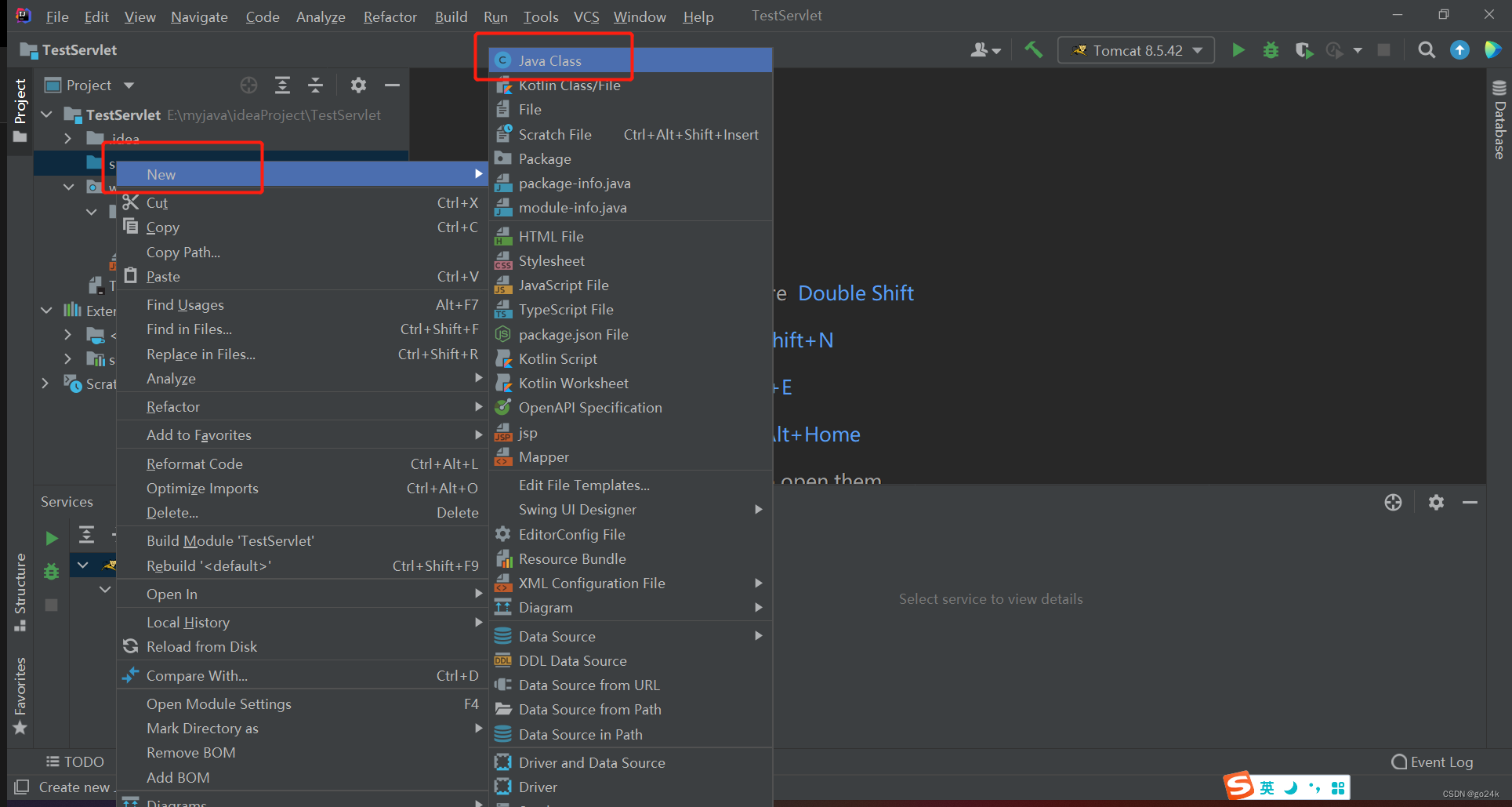
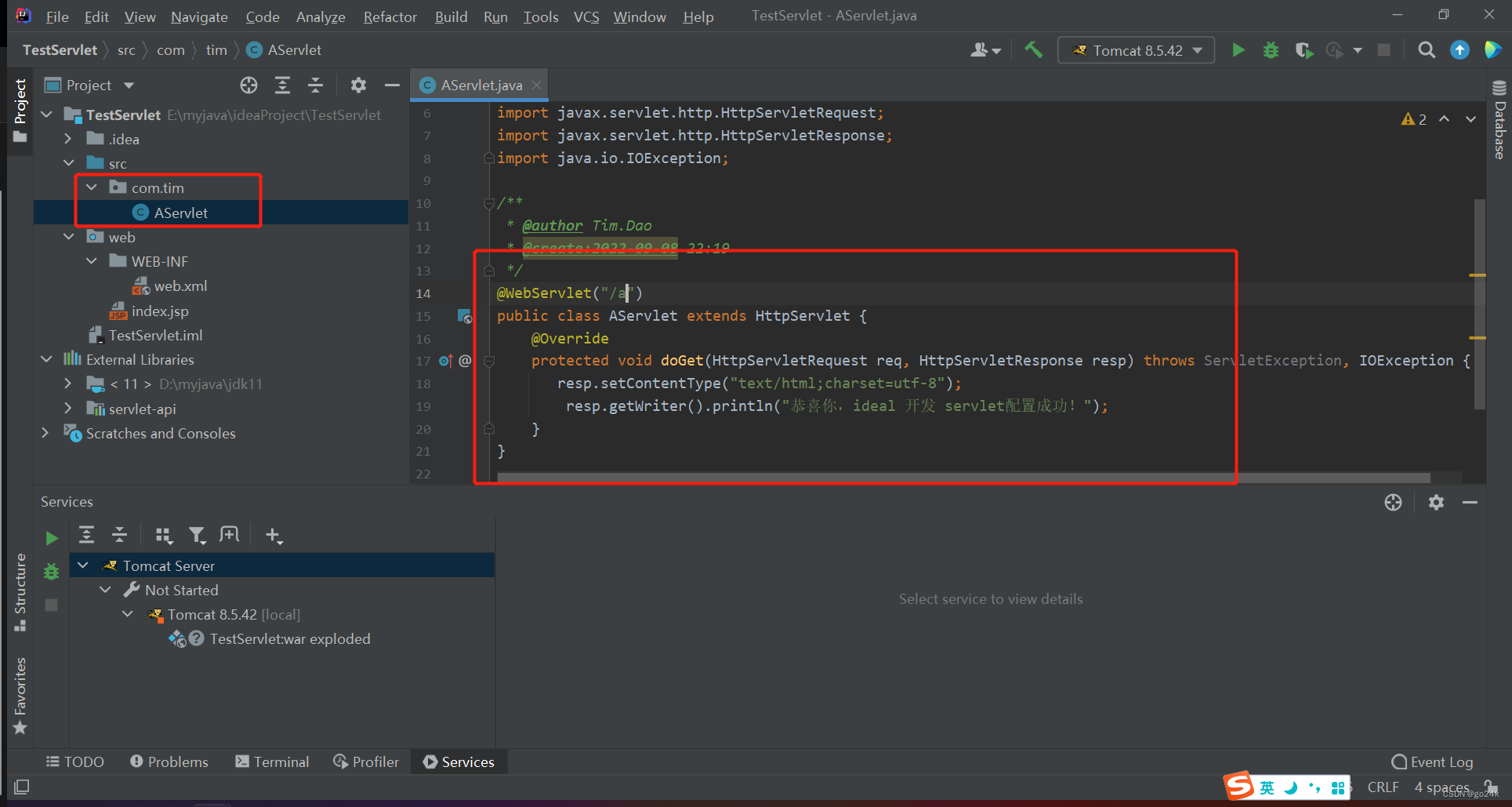
7、启动项目,在浏览器中输入:http://localhost:7070/TestServlet_war_exploded/a (我的tomcat端口是7070,根据自己的配置输入即可)